简易台阶制作,比绘制轴线复杂些,运用到的快捷键页比较多,因此需要多多操作,接下来我们就开始吧。
开始我们的第一步,此处我们首先新建一个族而不是项目。然后点击公制常规模型。
进入族后,我们可以看到左下角有项目管理器这个菜单栏,我们点击楼层平面的“+”键,双击参照标高,最后再点击立面的“+”双击你要绘制的视图方位,这里用到左立面和前立面。
tips:项目管理器可以在 视图—用户界面,勾选。
接下来我们就开始绘制左视图的轮廓了。我们利用REVIT的拉伸将模型制作出来。选择拉伸,绘制一个任意梯形。
绘制参数:
上底:240 下底:960
左高:600 右高:200
制作好左视图的轮廓线,我们必须要调整这个模型的拉伸终点与起点,输入参数后,务必要确认。这样才会得出一个立体的模型。
属性参数:
拉伸终点:240
拉伸起点:0
我们下面开始做梯段模型,我们仍然用到左视图。
图形参数:
梯段长度:240
梯段高度:160
属性参数:
拉伸终点:1040
拉伸起点:240
tips:此处的拉伸终起点需注意,具体如图所示。
最后一步,我们的思路是这样的,另一半的梯墙利用镜像的功能来实现。先将视图转为前视图,我们用到RP参照平面快捷键来做一条辅助线。
得到两条辅助线后中线随意点取,后面我们再用DI标距快捷键来标明三个线段之间的长度。再在用EQ对称快捷键迅速找到我们需要的中线。
中线是为镜像提供辅助作用的,我们使用MM镜像快捷键,可以得到最后我们想要的图形。
台阶到此处大功告成!


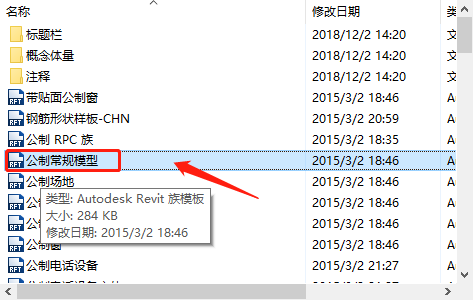
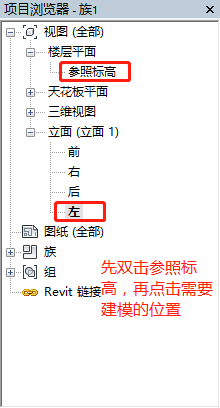


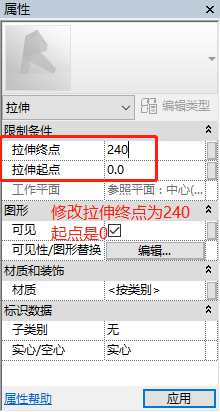
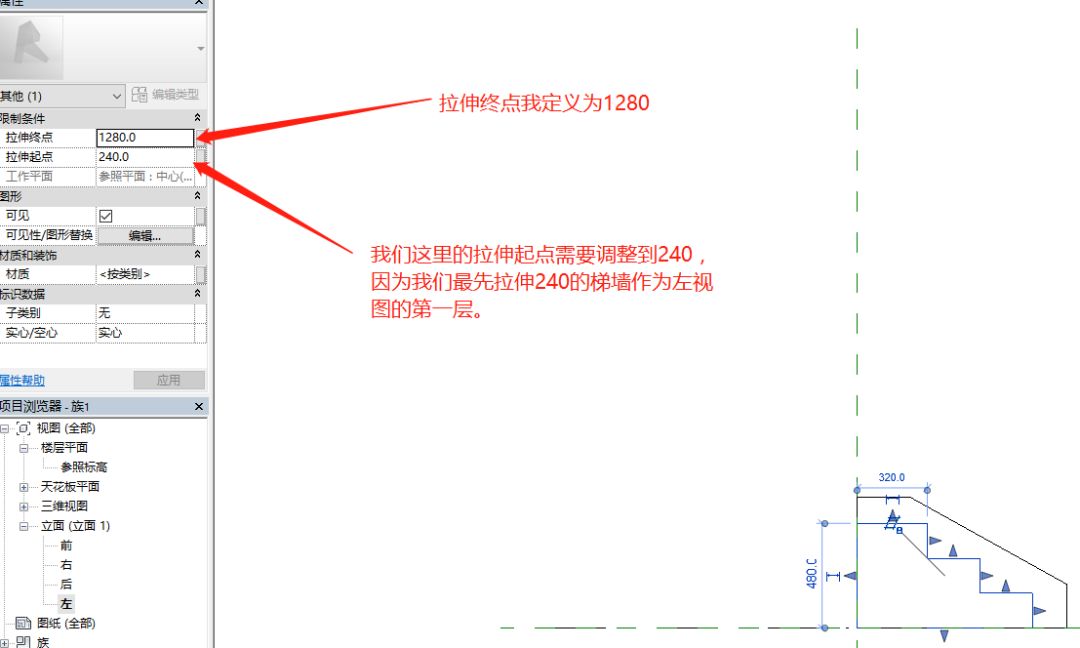



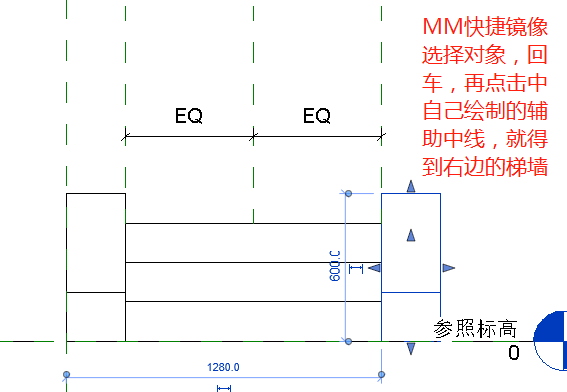
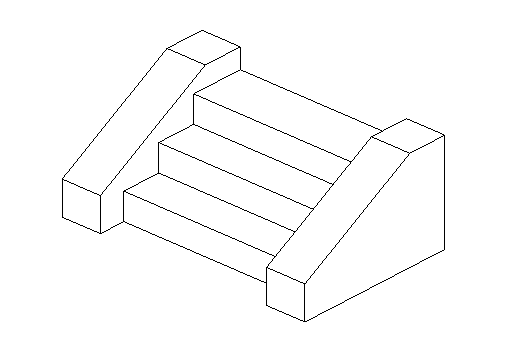






评论0